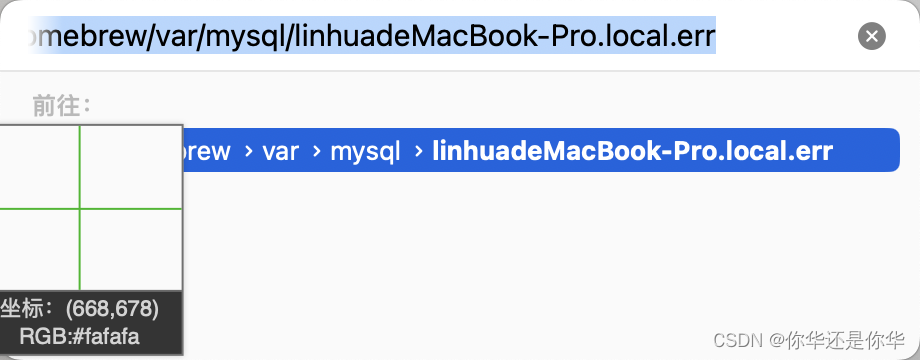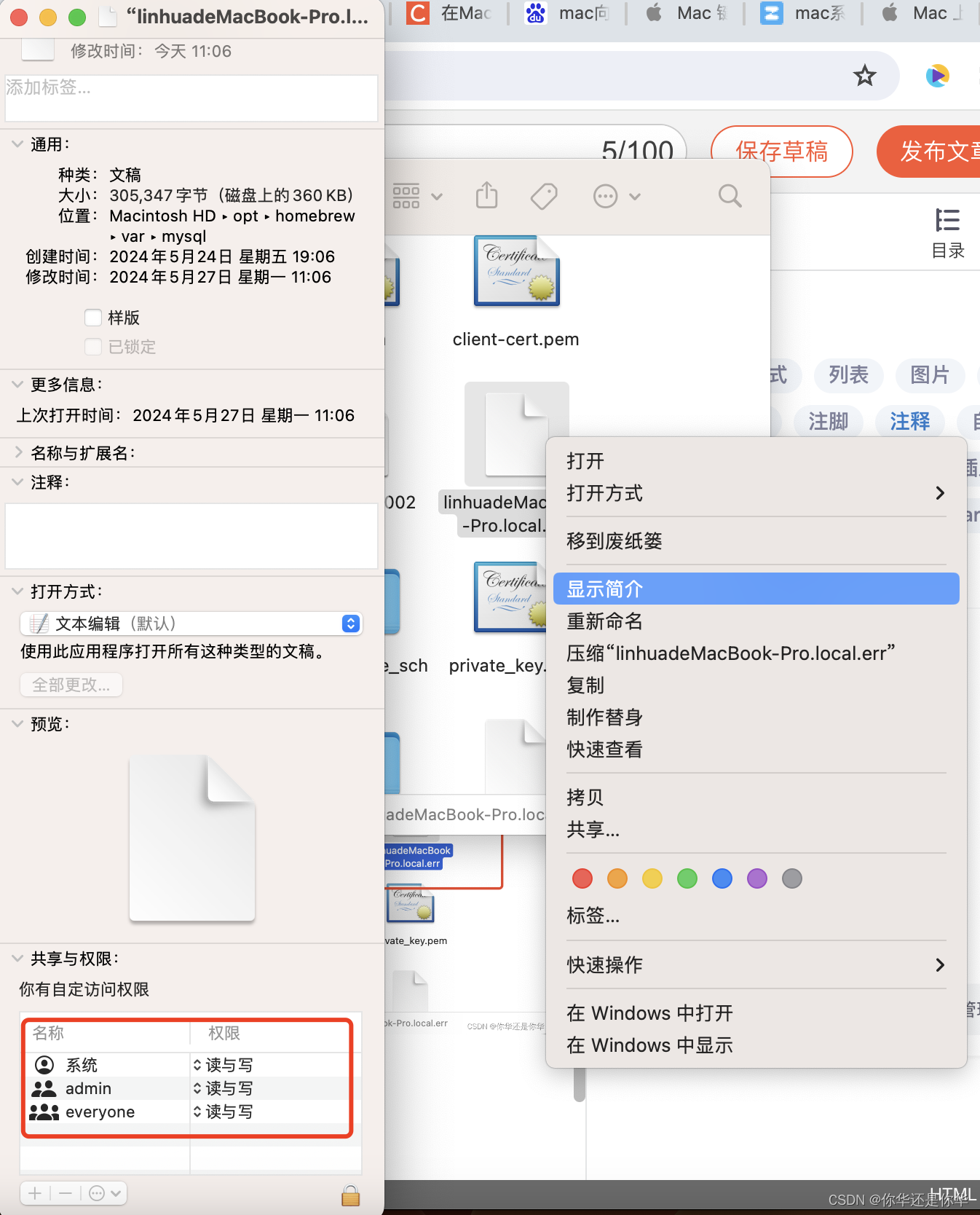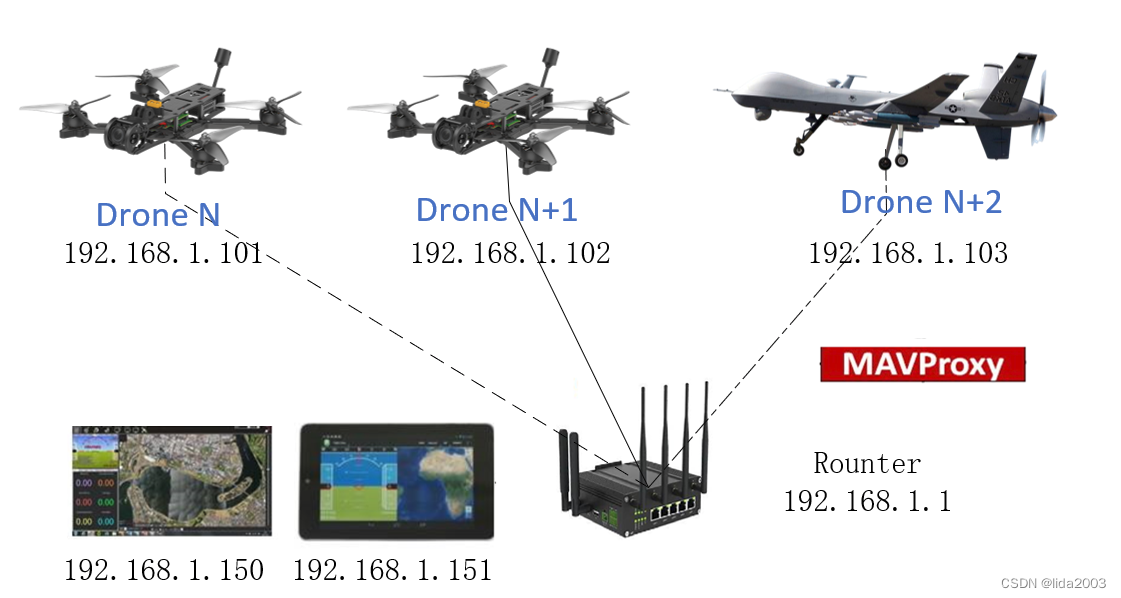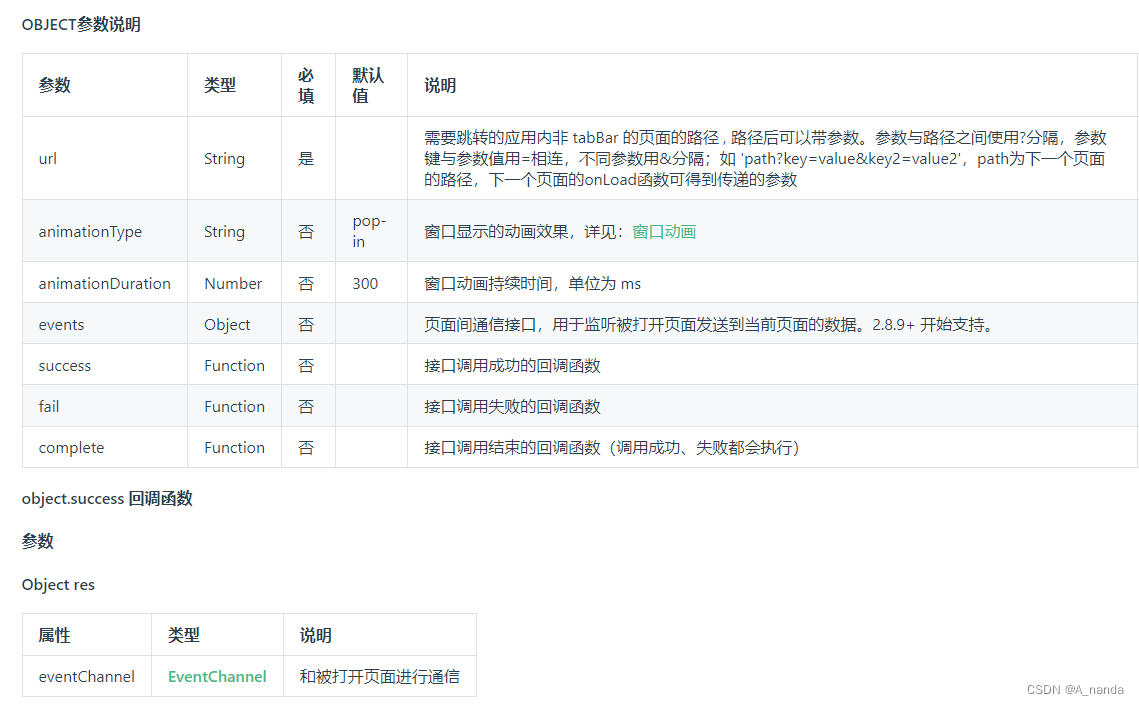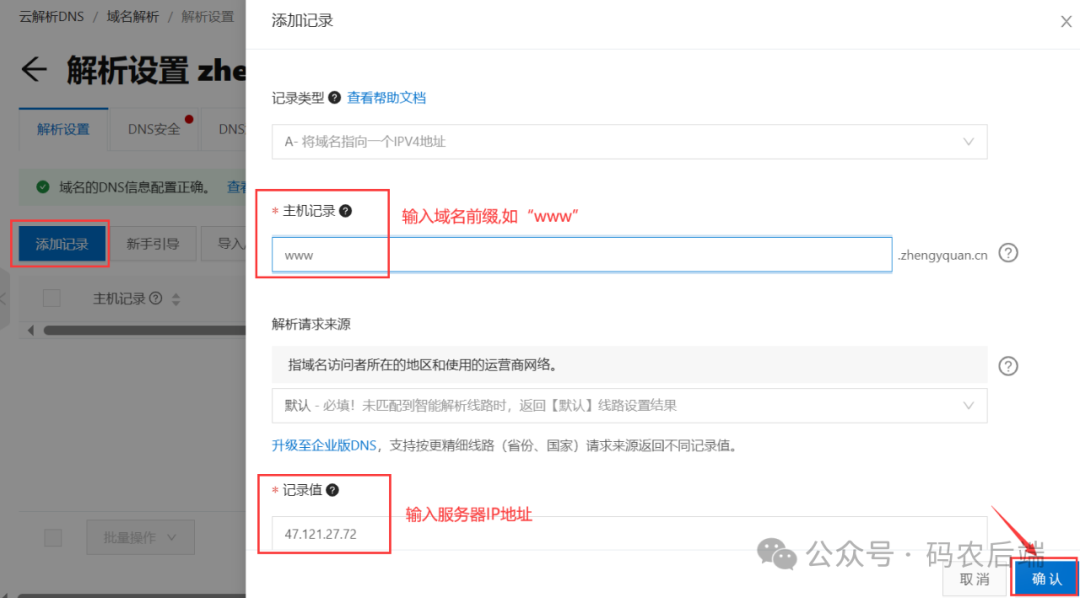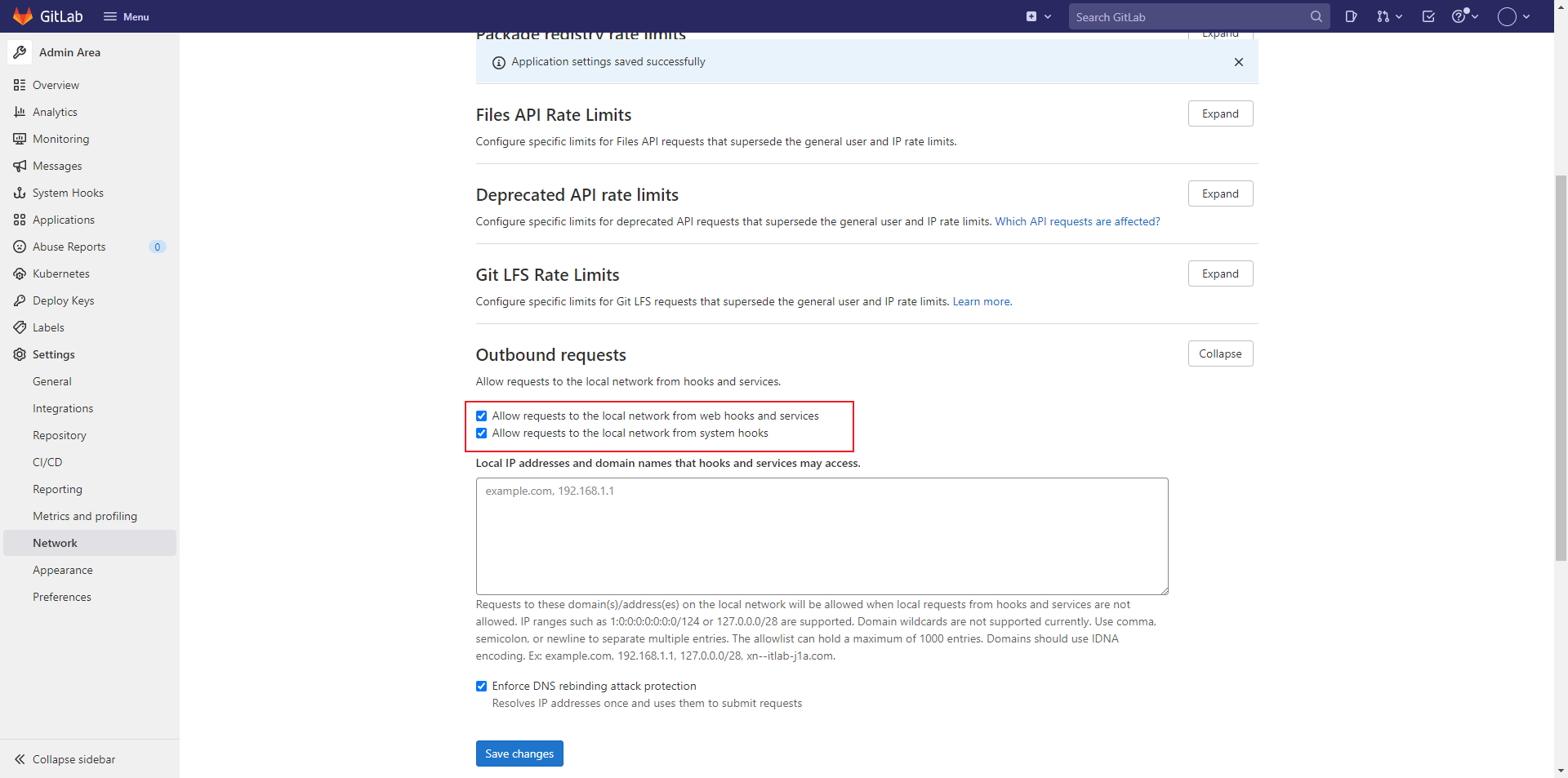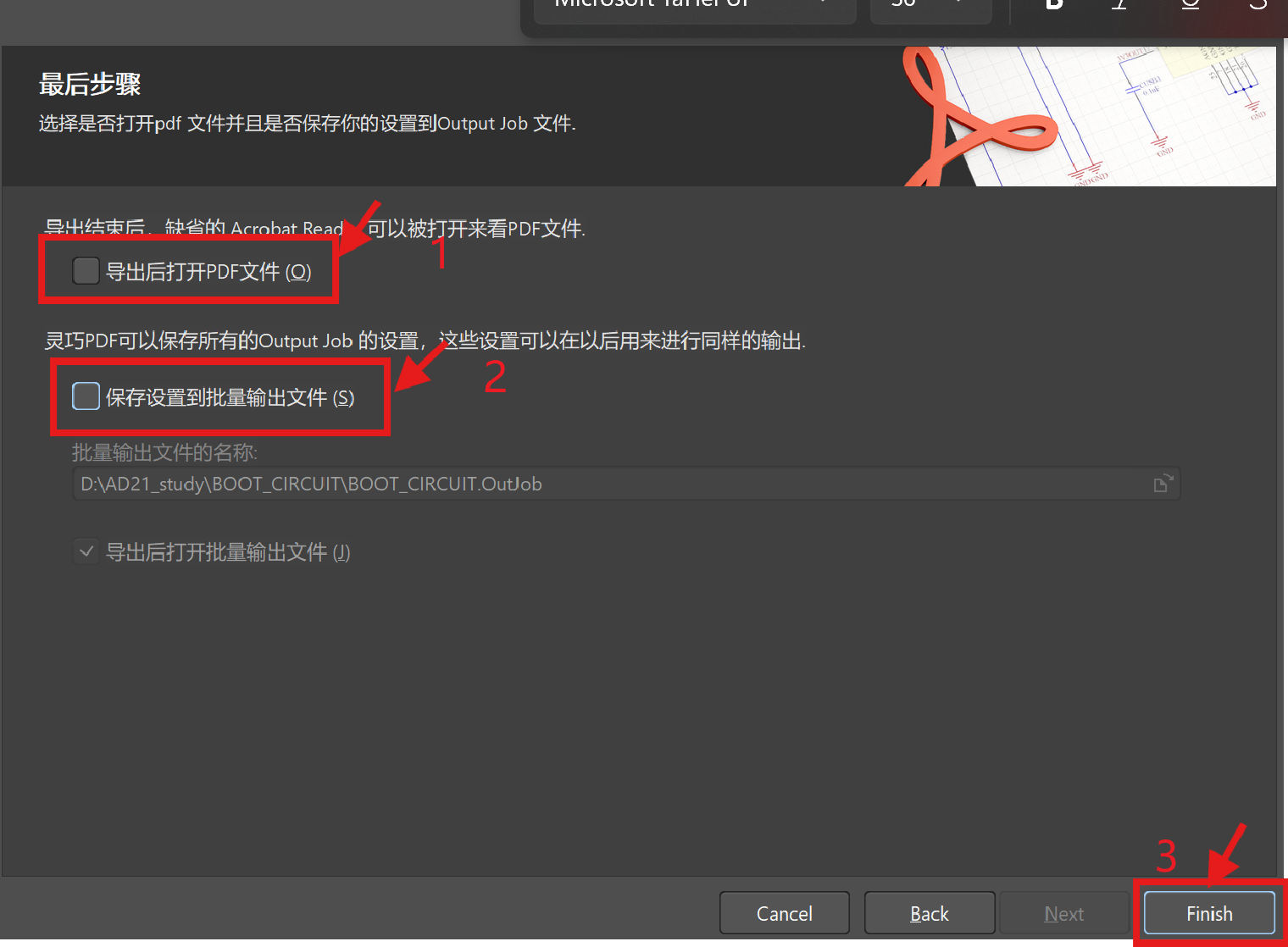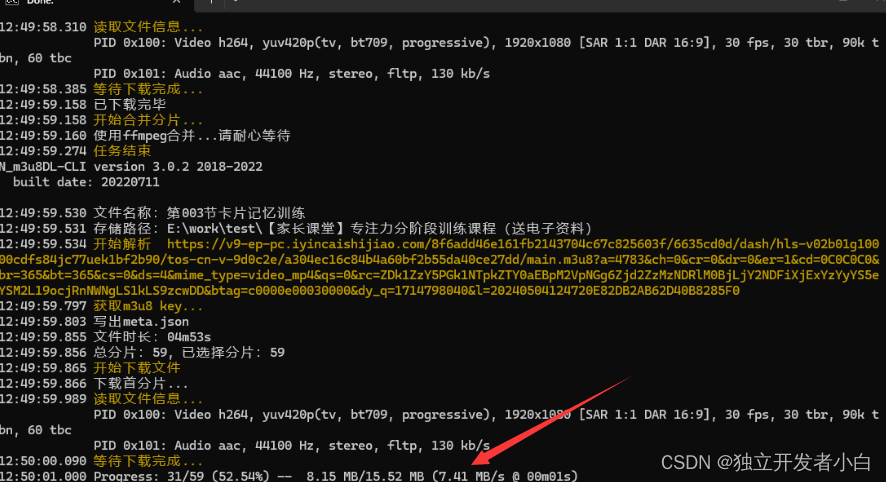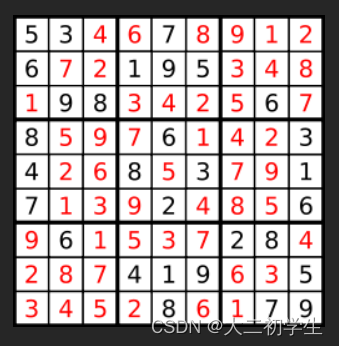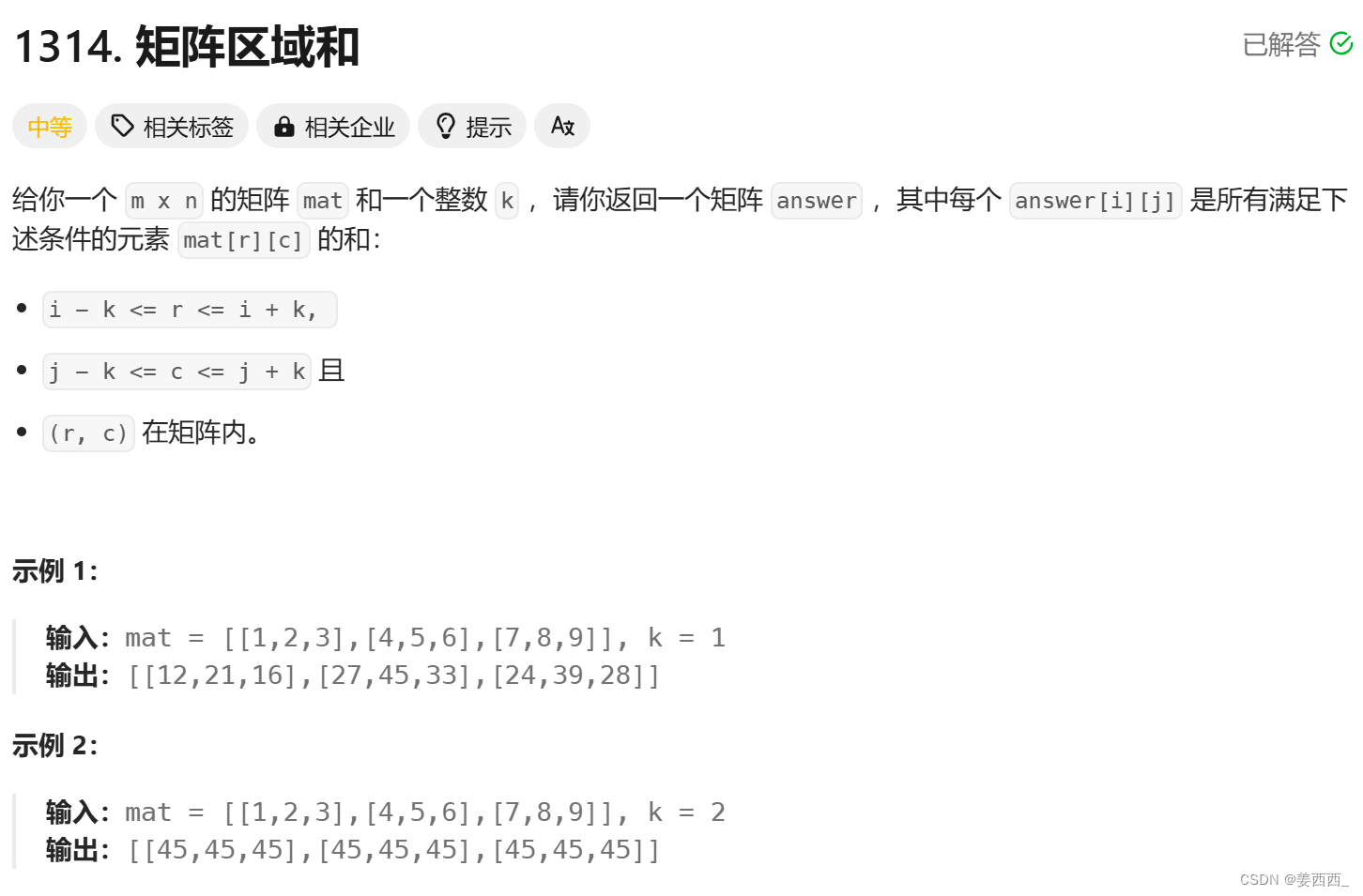本文目录
- 一、Homebrew镜像安装
- 二、mac安装mysql
- 2.1、修改mysql密码
本文基于mac环境下进行的安装
一、Homebrew镜像安装
Homebrew国内如何自动安装,运行命令/bin/zsh -c "$(curl -fsSL https://gitee.com/cunkai/HomebrewCN/raw/master/Homebrew.sh)"
会出现如下图,根据提示一步一步完成即可。
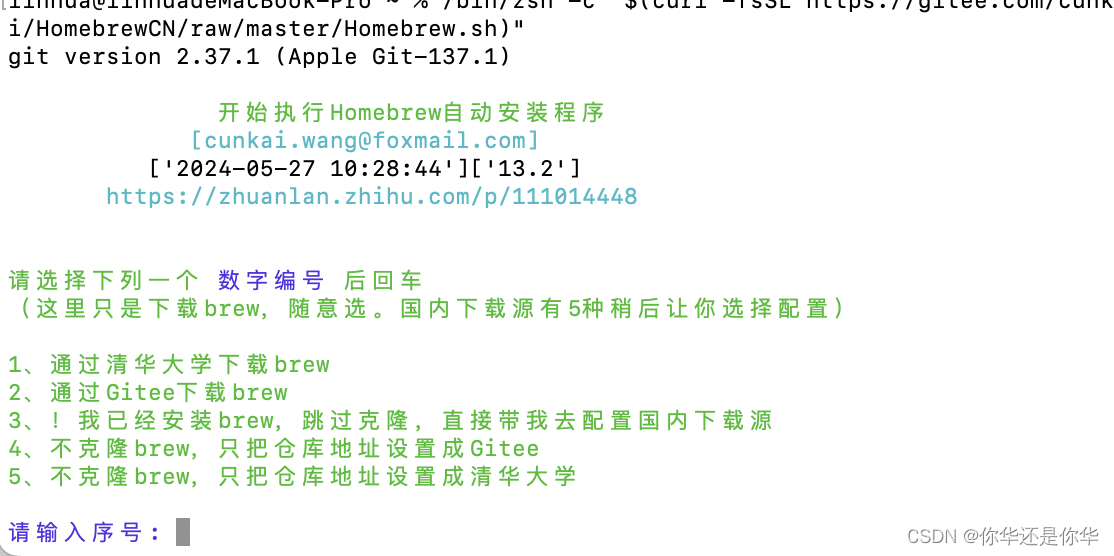
如果装了想卸载,运行命令/bin/zsh -c "$(curl -fsSL https://gitee.com/cunkai/HomebrewCN/raw/master/HomebrewUninstall.sh)"即可。
二、mac安装mysql
mac通过homebrew安装mysql8。
运行命令brew install mysql@8安装
此时运行命令mysql -u root -p来连接mysql出现报错:
ERROR 2002 (HY000): Can't connect to local MySQL server through socket '/tmp/mysql.sock' (2)

那是因为mysql服务还没启动,运行命令brew services start mysql启动mysql服务,启动后会发现报错:
Error: Failure while executing; `/bin/launchctl bootstrapgui/501
/Users/<myUserName>/Library/LaunchAgents/homebrew.mxcl.mysql.plist`
exited with 5.
接着我们打开它提示的错误路径文件夹(可以用code或者 vim或者 nano):code /Users/<myUserName>/Library/LaunchAgents/homebrew.mxcl.mysql.plist
这边我采用的是vscode打开,打开后会发现:

复制这条命令/opt/homebrew/opt/mysql/bin/mysqld_safe,终端运行:
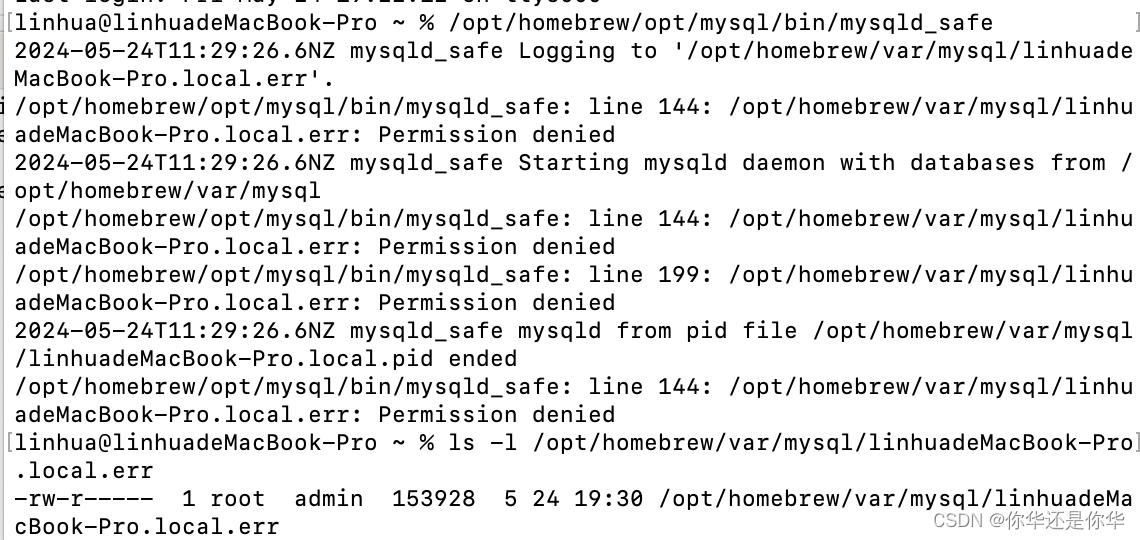
可以看到报错Permission denied提示文件权限不足,接下来运行命令:
sudo chmod 777 /opt/homebrew/var/mysql/linhuadeMacBook-Pro.local.err
输入你电脑的锁屏密码。

第二种修改权限的方法,非必要,可以不查看。
(tips:)或者可以直接找到此文件进行手动修改权限:
打开访达按住快捷键command + ⇧ + G出现如下窗口,直接输入文件路径:
就可以看到文件所在位置:
右键显示简介:
就可以修改权限。
然后重新运行命令:
brew services start mysql:

可以看到已经连接上,可以运行命令brew services list

可以看到mysql服务已经启动了。
2.1、修改mysql密码
可以运行命令mysql_secure_installation来给mysql设置密码。
接着运行命令mysql -u root -p会跳出输入密码,有设置密码则输入密码,没设置密码直接回车:

可以看到已经连接上了。
在学习的路上,如果你觉得本文对你有所帮助的话,那就请关注点赞评论三连吧,谢谢,你的肯定是我写博的另一个支持。